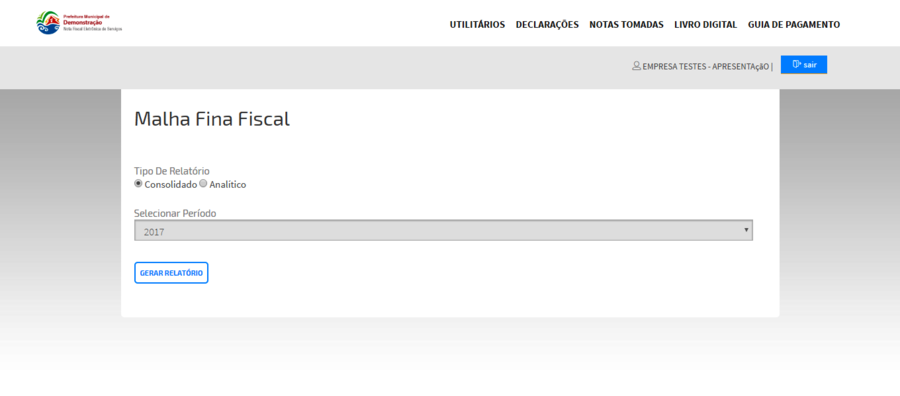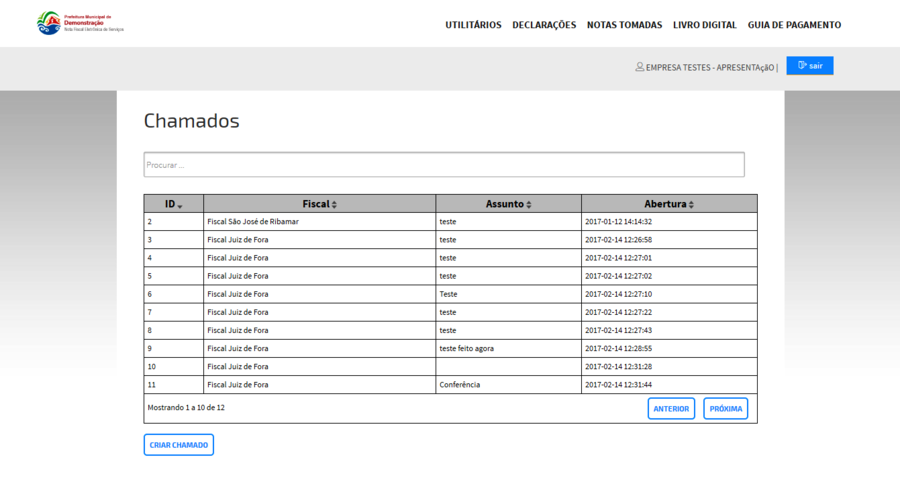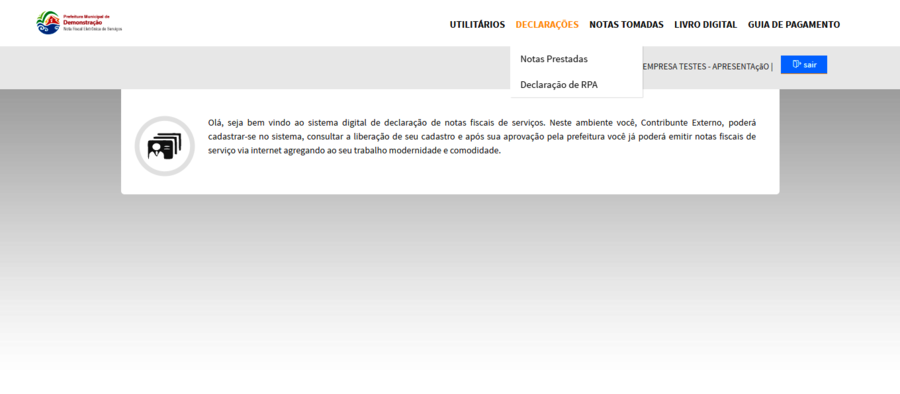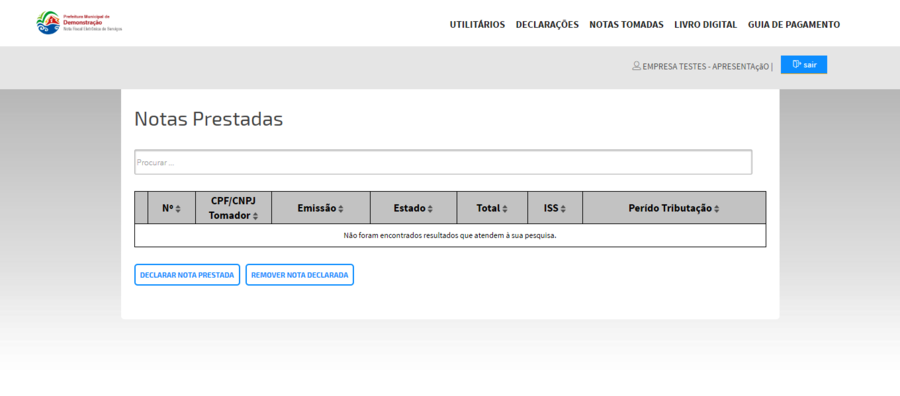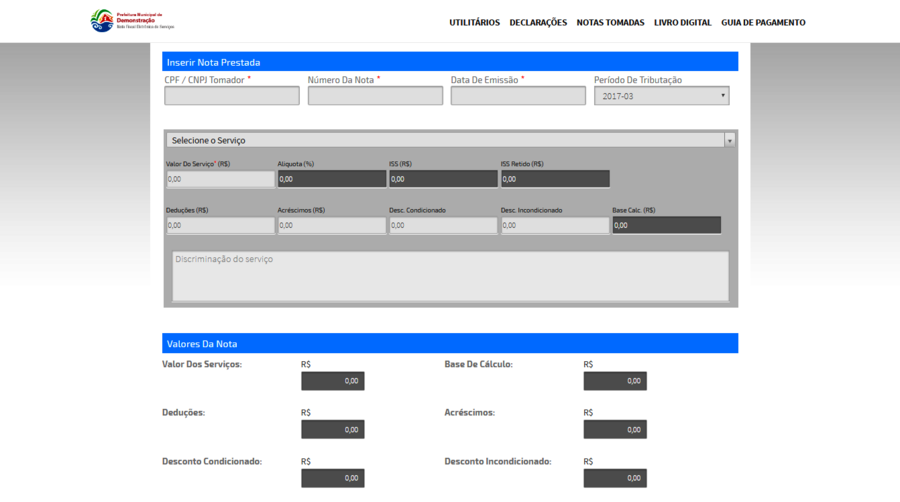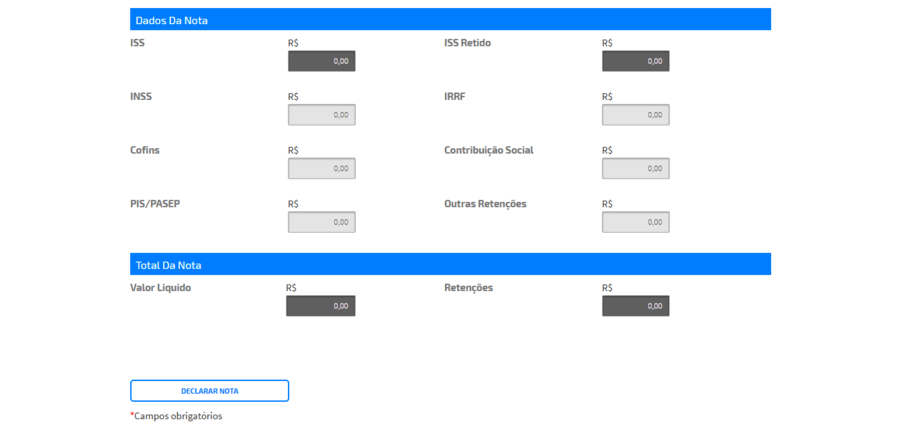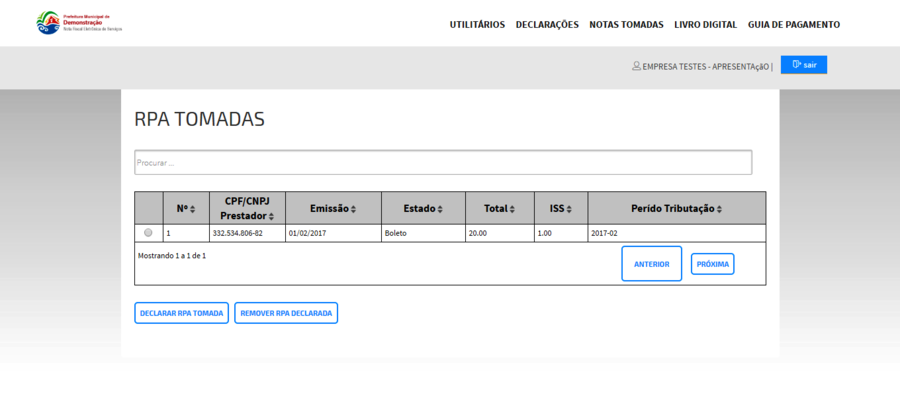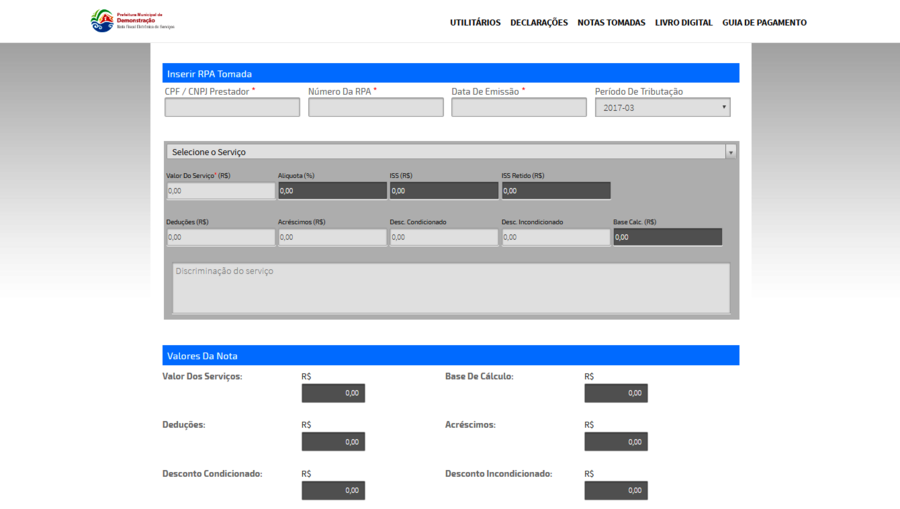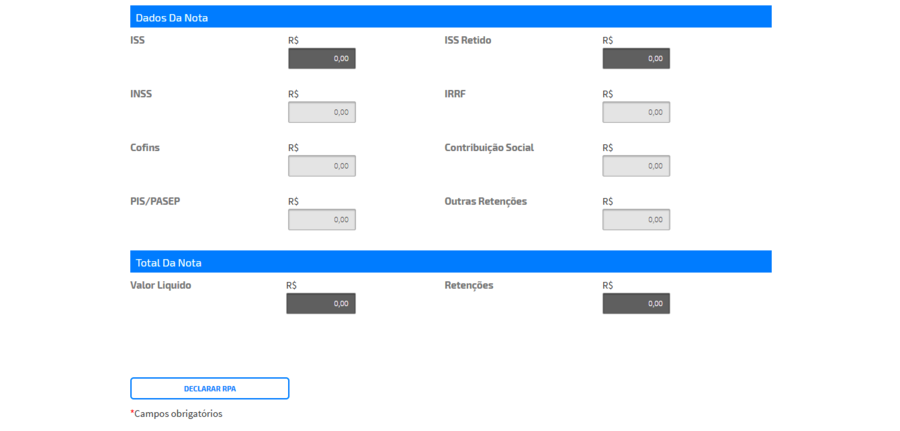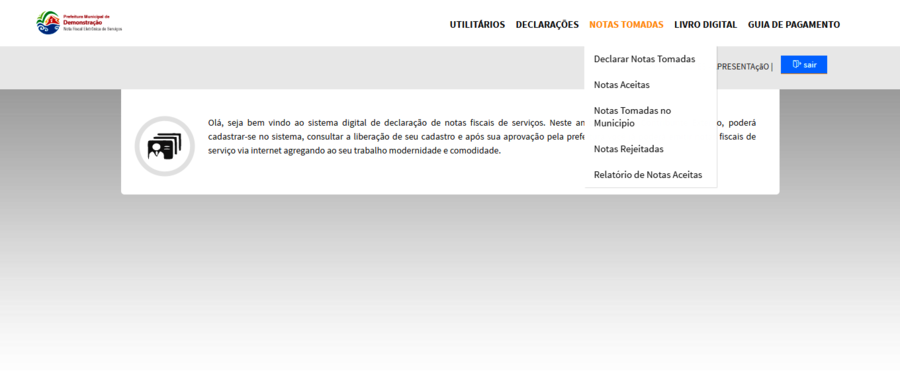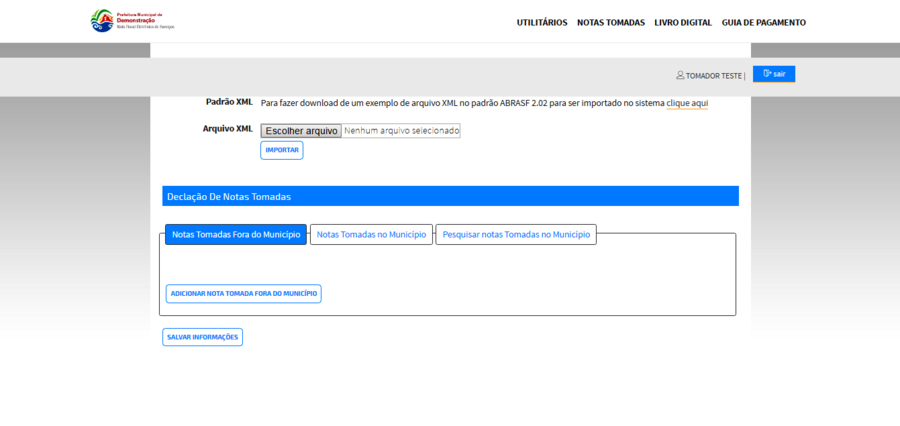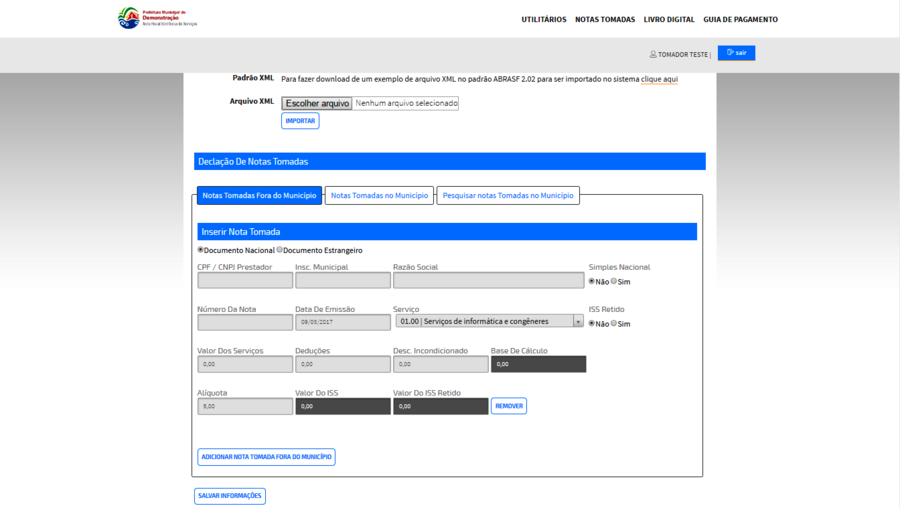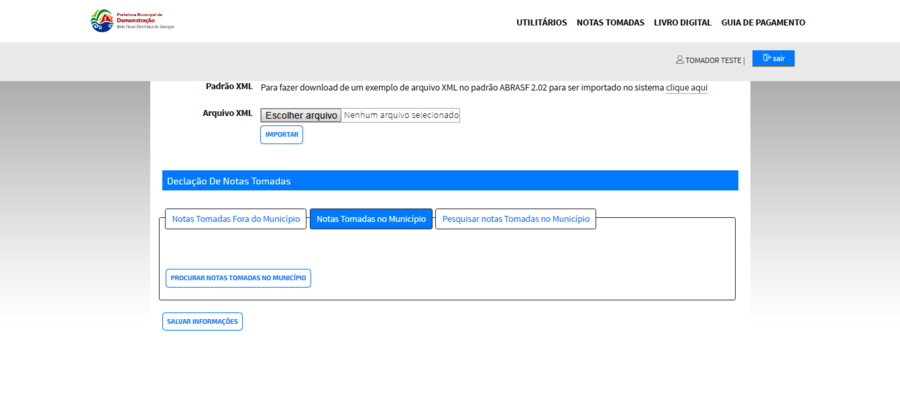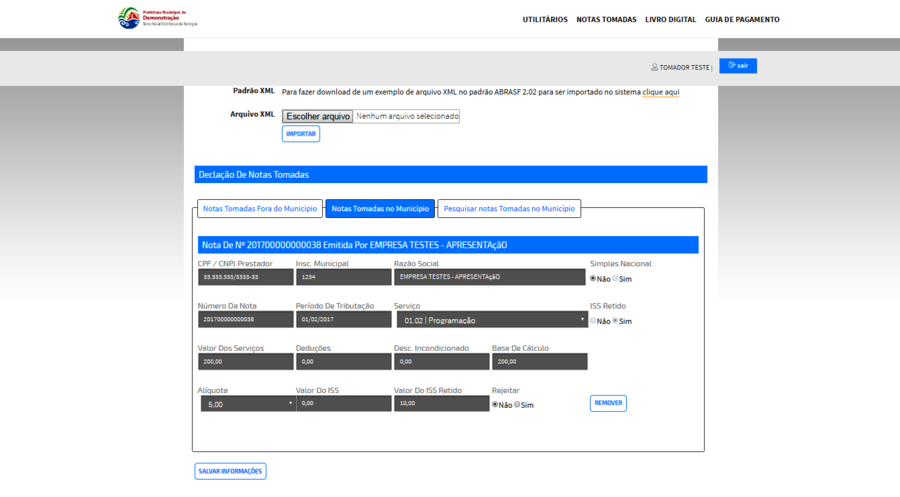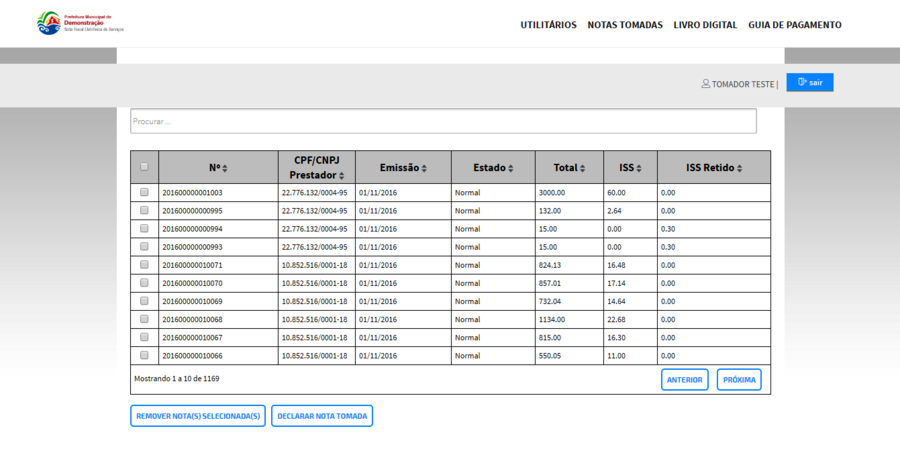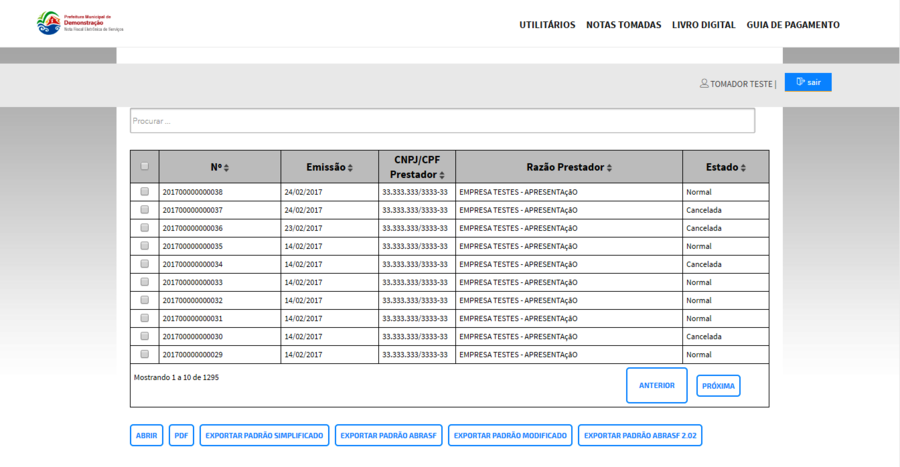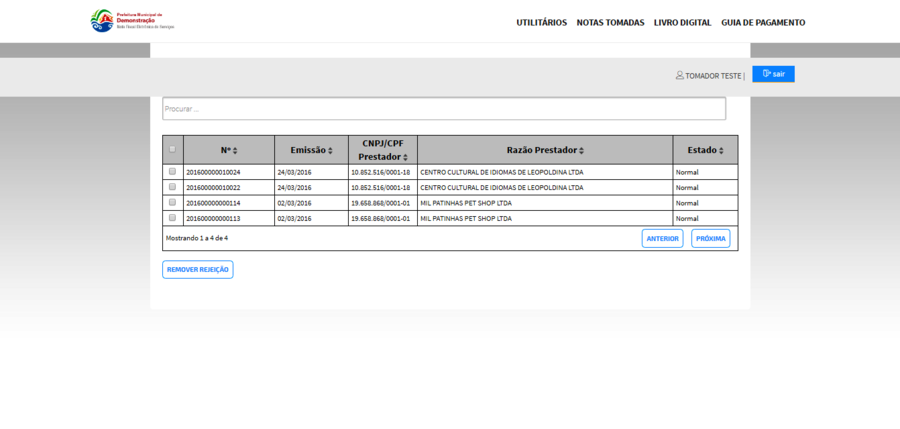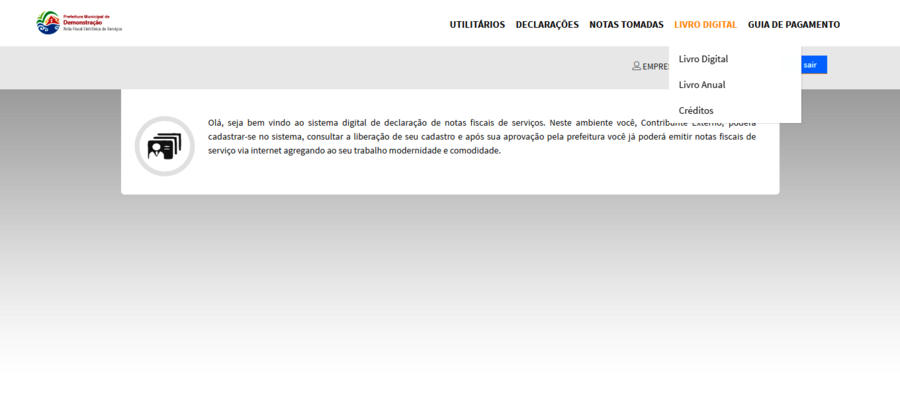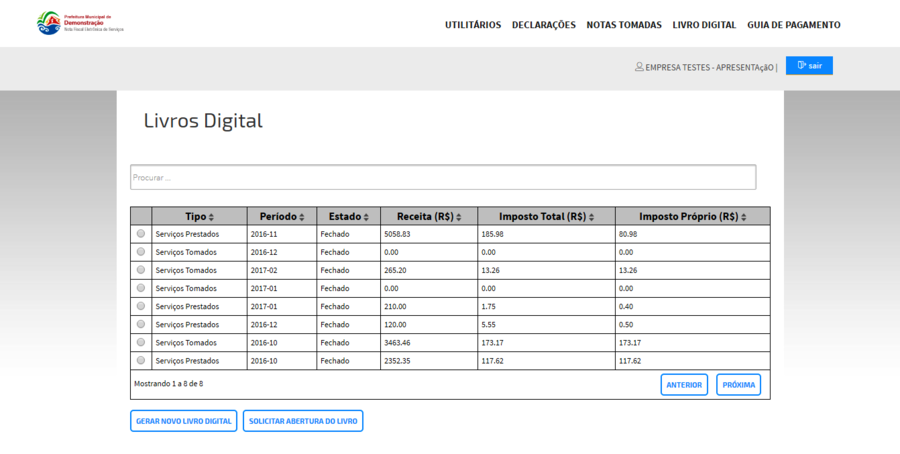Mudanças entre as edições de "Ambiente do Contribuinte Externo"
(Criou página com '<p><span style="font-family: "trebuchet ms", geneva;">Este manual de instruções tem por finalidade orientar o Contribuinte Externo na utilizaç&a...') |
|||
| Linha 7: | Linha 7: | ||
<h3><span style="font-family: "trebuchet ms", geneva;">Alterar Dados de Cadastro</span></h3> | <h3><span style="font-family: "trebuchet ms", geneva;">Alterar Dados de Cadastro</span></h3> | ||
<p><span style="font-family: "trebuchet ms", geneva;">O contribuinte deverá selecionar essa aba para alterar dados como e-mail, telefone e senha de acesso. </span></p> | <p><span style="font-family: "trebuchet ms", geneva;">O contribuinte deverá selecionar essa aba para alterar dados como e-mail, telefone e senha de acesso. </span></p> | ||
| − | <p style="text-align: center;"><span style="font-family: "trebuchet ms", geneva;" | + | <p style="text-align: center;"><span style="font-family: "trebuchet ms", geneva;">[[Arquivo:Externo.1.1.alterardadoscadastro.png|Pagina Inicial|900px]]<br /></span></p> |
<h3><span style="font-family: "trebuchet ms", geneva;">Malha Fina Fiscal</span></h3> | <h3><span style="font-family: "trebuchet ms", geneva;">Malha Fina Fiscal</span></h3> | ||
<p><span style="font-family: "trebuchet ms", geneva;">A malha fina fiscal permite que o contribuinte verifique no sistema a situação do ISS que lhe é de responsabiilidade e se está ou não em dia com suas obrigações tributárias.</span></p> | <p><span style="font-family: "trebuchet ms", geneva;">A malha fina fiscal permite que o contribuinte verifique no sistema a situação do ISS que lhe é de responsabiilidade e se está ou não em dia com suas obrigações tributárias.</span></p> | ||
| − | <p style="text-align: center;"><span style="font-family: "trebuchet ms", geneva;" | + | <p style="text-align: center;"><span style="font-family: "trebuchet ms", geneva;">[[Arquivo:Externo.1.2.malhafina.png|Pagina Inicial|900px]]<br /></span></p> |
<p><span style="font-family: "trebuchet ms", geneva;">Para verificar esses dados, basta selecionar uma competência e clicar em GERAR RELATÓRIO. </span></p> | <p><span style="font-family: "trebuchet ms", geneva;">Para verificar esses dados, basta selecionar uma competência e clicar em GERAR RELATÓRIO. </span></p> | ||
| − | < | + | <h3><span style="font-family: "trebuchet ms", geneva;">Plantão Fiscal</span></h3> |
| + | <p style="text-align: center;"><span style="font-family: "trebuchet ms", geneva;">[[Arquivo:Externo.1.3.plantaofiscal.png|Pagina Inicial|900px]]<br /></span></p> | ||
<h2><span style="font-family: "trebuchet ms", geneva;">Declarações</span></h2> | <h2><span style="font-family: "trebuchet ms", geneva;">Declarações</span></h2> | ||
<p><span style="font-family: "trebuchet ms", geneva;">Nessa aba o contribuinte conseguirá fazer declarações de notas prestadas e RPAs tomados.</span></p> | <p><span style="font-family: "trebuchet ms", geneva;">Nessa aba o contribuinte conseguirá fazer declarações de notas prestadas e RPAs tomados.</span></p> | ||
| − | <p style="text-align: center;"><span style="font-family: "trebuchet ms", geneva;" | + | <p style="text-align: center;"><span style="font-family: "trebuchet ms", geneva;">[[Arquivo:Externo.2.0.declaraçoes.png|Pagina Inicial|900px]]<br /></span></p> |
<h3><span style="font-family: "trebuchet ms", geneva;">Notas Prestadas</span></h3> | <h3><span style="font-family: "trebuchet ms", geneva;">Notas Prestadas</span></h3> | ||
<p><span style="font-family: "trebuchet ms", geneva;">Notas prestadas são aquelas que foram emitidas na cidade de origem do contribuinte, mas têm o imposto devido neste município.</span></p> | <p><span style="font-family: "trebuchet ms", geneva;">Notas prestadas são aquelas que foram emitidas na cidade de origem do contribuinte, mas têm o imposto devido neste município.</span></p> | ||
| Linha 21: | Linha 22: | ||
<h4><span style="font-family: "trebuchet ms", geneva;">Declarar Nota Prestada</span></h4> | <h4><span style="font-family: "trebuchet ms", geneva;">Declarar Nota Prestada</span></h4> | ||
<p><span style="font-family: "trebuchet ms", geneva;">Para declarar uma nota prestada, basta o contribuinte acessar o tópico Notas Prestadas e clicar no botão <strong>Declarar Nota Prestada</strong>.</span></p> | <p><span style="font-family: "trebuchet ms", geneva;">Para declarar uma nota prestada, basta o contribuinte acessar o tópico Notas Prestadas e clicar no botão <strong>Declarar Nota Prestada</strong>.</span></p> | ||
| − | <p style="text-align: center;"><span style="font-family: "trebuchet ms", geneva;" | + | <p style="text-align: center;"><span style="font-family: "trebuchet ms", geneva;">[[Arquivo:Externo.2.1.0.notasprestadas.png|Pagina Inicial|900px]]</span></p> |
<p><span style="font-family: "trebuchet ms", geneva;">Feito isso, uma tela será aberta e nela deverão ser informados os dados da nota fiscal a ser declarada no sistema.</span></p> | <p><span style="font-family: "trebuchet ms", geneva;">Feito isso, uma tela será aberta e nela deverão ser informados os dados da nota fiscal a ser declarada no sistema.</span></p> | ||
| − | <p style="text-align: center;"><span style="font-family: "trebuchet ms", geneva;" | + | <p style="text-align: center;"><span style="font-family: "trebuchet ms", geneva;">[[Arquivo:Externo.2.1.1.declararnotaprestada.png|Pagina Inicial|900px]]</span></p> |
| + | <p style="text-align: center;"><span style="font-family: "trebuchet ms", geneva;">[[Arquivo:Externo.2.1.2.declararnotaprestada.png|Pagina Inicial|900px]]<br /></span></p> | ||
<p><span style="font-family: "trebuchet ms", geneva;">É obrigatório o preenchimento dos seguintes campos:</span></p> | <p><span style="font-family: "trebuchet ms", geneva;">É obrigatório o preenchimento dos seguintes campos:</span></p> | ||
<ul> | <ul> | ||
| Linha 40: | Linha 42: | ||
<h3><span style="font-family: "trebuchet ms", geneva;">Declaração de RPA</span></h3> | <h3><span style="font-family: "trebuchet ms", geneva;">Declaração de RPA</span></h3> | ||
<p><span style="font-family: "trebuchet ms", geneva;">Para fazer declarações de Recibos Provisórios de Autônomos o contribuinte deverá acessar esse tópico, clicar no botão <strong>Declarar RPA Tomada.</strong></span></p> | <p><span style="font-family: "trebuchet ms", geneva;">Para fazer declarações de Recibos Provisórios de Autônomos o contribuinte deverá acessar esse tópico, clicar no botão <strong>Declarar RPA Tomada.</strong></span></p> | ||
| − | <p style="text-align: center;"><span style="font-family: "trebuchet ms", geneva;" | + | <p style="text-align: center;"><span style="font-family: "trebuchet ms", geneva;">[[Arquivo:Externo.2.2.0.declararrpa.png|Pagina Inicial|900px]]</span></p> |
<p><span style="font-family: "trebuchet ms", geneva;">Feito isso deverá inserir as informações do recibo e clicar em <strong>Declarar RPA</strong>. </span></p> | <p><span style="font-family: "trebuchet ms", geneva;">Feito isso deverá inserir as informações do recibo e clicar em <strong>Declarar RPA</strong>. </span></p> | ||
| − | <p style="text-align: center;"><span style="font-family: "trebuchet ms", geneva;"><span>[[Arquivo:|Pagina Inicial|900px]]</ | + | <p style="text-align: center;"><span style="font-family: "trebuchet ms", geneva;">[[Arquivo:Externo.2.2.1.declararrpatomada.png|Pagina Inicial|900px]]</span></p> |
| + | <p style="text-align: center;"><span style="font-family: "trebuchet ms", geneva;">[[Arquivo:Externo.2.2.2.declararrpatomada.png|Pagina Inicial|900px]]<br /></span></p> | ||
<p><span style="font-family: "trebuchet ms", geneva;">Caso faça alguma declaração incorreta, basta selecionar a RPA e clicar em <strong>Remover RPA Declarada.</strong></span></p> | <p><span style="font-family: "trebuchet ms", geneva;">Caso faça alguma declaração incorreta, basta selecionar a RPA e clicar em <strong>Remover RPA Declarada.</strong></span></p> | ||
<p> </p> | <p> </p> | ||
<h2><span style="font-family: "trebuchet ms", geneva;">Notas Tomadas</span></h2> | <h2><span style="font-family: "trebuchet ms", geneva;">Notas Tomadas</span></h2> | ||
<p><span style="font-family: "trebuchet ms", geneva;">Nessa aba estão todas as ferramentas destinadas à notas que foram tomadas pelo contribuinte.</span></p> | <p><span style="font-family: "trebuchet ms", geneva;">Nessa aba estão todas as ferramentas destinadas à notas que foram tomadas pelo contribuinte.</span></p> | ||
| − | <p><span style="font-family: "trebuchet ms", geneva;" | + | <p style="text-align: center;"><span style="font-family: "trebuchet ms", geneva;">[[Arquivo:Externo.3.0.notastomadas.png|Pagina Inicial|900px]]<br /></span></p> |
<p><span style="font-family: "trebuchet ms", geneva;">Para poder visualizar uma nota e tê-la inclusa no livro digital, o contribuinte deverá antes fazer a declaração da mesma.</span></p> | <p><span style="font-family: "trebuchet ms", geneva;">Para poder visualizar uma nota e tê-la inclusa no livro digital, o contribuinte deverá antes fazer a declaração da mesma.</span></p> | ||
<h3><span style="font-family: "trebuchet ms", geneva;">Declarar Notas Tomadas</span></h3> | <h3><span style="font-family: "trebuchet ms", geneva;">Declarar Notas Tomadas</span></h3> | ||
| Linha 54: | Linha 57: | ||
<li><span style="font-family: "trebuchet ms", geneva;">Notas Tomadas Fora do Município: para declarar uma nota desse tipo o contribuinte deverá clicar na opção Notas Tomadas Fora do Município, selecionar o botão Adicionar Nota Tomada Fora do Município.</span></li> | <li><span style="font-family: "trebuchet ms", geneva;">Notas Tomadas Fora do Município: para declarar uma nota desse tipo o contribuinte deverá clicar na opção Notas Tomadas Fora do Município, selecionar o botão Adicionar Nota Tomada Fora do Município.</span></li> | ||
</ul> | </ul> | ||
| − | <p><span style="font-family: "trebuchet ms", geneva;">[[Arquivo: | + | <p style="text-align: center;"><span style="font-family: "trebuchet ms", geneva;">[[Arquivo:Tomador.2.1.1.1.notastomadasfora.png|Pagina Inicial|900px]]</span></p> |
<p><span style="font-family: "trebuchet ms", geneva;">Feito isso, deverá preencher os dados da nota e clicar em <strong>Salvar Informações</strong>.</span></p> | <p><span style="font-family: "trebuchet ms", geneva;">Feito isso, deverá preencher os dados da nota e clicar em <strong>Salvar Informações</strong>.</span></p> | ||
| − | <p><span style="font-family: "trebuchet ms", geneva;">[[Arquivo: | + | <p style="text-align: center;"><span style="font-family: "trebuchet ms", geneva;">[[Arquivo:Tomador.2.1.1.2.adicionarnotastomadasfora.png|Pagina Inicial|900px]]<br /></span></p> |
<ul> | <ul> | ||
<li><span style="font-family: "trebuchet ms", geneva;">Notas Tomadas no Município: nesse caso o contribuinte deverá selecionar a opção Notas Tomadas no Município e clicar no botão Procurar Notas Tomadas no Município para buscar todas as notas emitidas por esse sistema que ainda não tenham sido declaradas. </span></li> | <li><span style="font-family: "trebuchet ms", geneva;">Notas Tomadas no Município: nesse caso o contribuinte deverá selecionar a opção Notas Tomadas no Município e clicar no botão Procurar Notas Tomadas no Município para buscar todas as notas emitidas por esse sistema que ainda não tenham sido declaradas. </span></li> | ||
</ul> | </ul> | ||
| − | <p><span style="font-family: "trebuchet ms", geneva;">[[Arquivo: | + | <p style="text-align: center;"><span style="font-family: "trebuchet ms", geneva;">[[Arquivo:Tomador.2.1.2.1.procurarnotastomadas.png|Pagina Inicial|900px]]</span></p> |
<p><span style="font-family: "trebuchet ms", geneva;">Feito Isso, o sistema mostrará a relação de todas as notas encontradas e o contribuinte deverá então remover aquelas que não deseja declarar no momento e clicar no botão <strong>Salvar Informações</strong>.</span></p> | <p><span style="font-family: "trebuchet ms", geneva;">Feito Isso, o sistema mostrará a relação de todas as notas encontradas e o contribuinte deverá então remover aquelas que não deseja declarar no momento e clicar no botão <strong>Salvar Informações</strong>.</span></p> | ||
| − | <p><span style="font-family: "trebuchet ms", geneva;">[[Arquivo: | + | <p style="text-align: center;"><span style="font-family: "trebuchet ms", geneva;">[[Arquivo:Tomador.2.1.2.2.notastomadasnomunicipio.png|Pagina Inicial|900px]]<br /></span></p> |
<h3><span style="font-family: "trebuchet ms", geneva;">Notas Aceitas</span></h3> | <h3><span style="font-family: "trebuchet ms", geneva;">Notas Aceitas</span></h3> | ||
<p><span style="font-family: "trebuchet ms", geneva;">Depois de declarar as notas o contribuinte poderá visualizá-las através desse tópico. Além disso, caso o contribuinte tenha feito alguma declaração com dados incorretos, basta ele acessar esse tópico, selecionar a nota declarada incorretamente e clicar no botão <strong>Remover Nota Declarada</strong>.</span></p> | <p><span style="font-family: "trebuchet ms", geneva;">Depois de declarar as notas o contribuinte poderá visualizá-las através desse tópico. Além disso, caso o contribuinte tenha feito alguma declaração com dados incorretos, basta ele acessar esse tópico, selecionar a nota declarada incorretamente e clicar no botão <strong>Remover Nota Declarada</strong>.</span></p> | ||
| − | <p><span style="font-family: "trebuchet ms", geneva;">[[Arquivo: | + | <p style="text-align: center;"><span style="font-family: "trebuchet ms", geneva;">[[Arquivo:Tomador.2.2.notasaceitas.png|Pagina Inicial|900px]]<br /></span></p> |
<h3><span style="font-family: "trebuchet ms", geneva;">Notas Tomadas no Município</span></h3> | <h3><span style="font-family: "trebuchet ms", geneva;">Notas Tomadas no Município</span></h3> | ||
<p><span style="font-family: "trebuchet ms", geneva;">Nesse tópico o contribuinte conseguirá visualizar todas as notas que tenham sido emitidas para ele no sistema, independente de terem sido declaradas ou não.</span></p> | <p><span style="font-family: "trebuchet ms", geneva;">Nesse tópico o contribuinte conseguirá visualizar todas as notas que tenham sido emitidas para ele no sistema, independente de terem sido declaradas ou não.</span></p> | ||
| − | <p><span style="font-family: "trebuchet ms", geneva;">[[Arquivo: | + | <p style="text-align: center;"><span style="font-family: "trebuchet ms", geneva;">[[Arquivo:Tomador.2.3.notastomadasnomunicipio.png|Pagina Inicial|900px]]<br /></span></p> |
<h3><span style="font-family: "trebuchet ms", geneva;">Notas Rejeitadas</span></h3> | <h3><span style="font-family: "trebuchet ms", geneva;">Notas Rejeitadas</span></h3> | ||
<p><span style="font-family: "trebuchet ms", geneva;">Caso alguma nota tenha sido rejeitada pelo tomador poderá ser visualizada aqui. </span></p> | <p><span style="font-family: "trebuchet ms", geneva;">Caso alguma nota tenha sido rejeitada pelo tomador poderá ser visualizada aqui. </span></p> | ||
| − | <p><span style="font-family: "trebuchet ms", geneva;">[[Arquivo: | + | <p style="text-align: center;"><span style="font-family: "trebuchet ms", geneva;">[[Arquivo:Tomador.2.4.notasrejeitadas.png|Pagina Inicial|900px]]</span></p> |
<p><span style="font-family: "trebuchet ms", geneva;"><br /></span></p> | <p><span style="font-family: "trebuchet ms", geneva;"><br /></span></p> | ||
<h2><span style="font-family: "trebuchet ms", geneva;">Livro Digital</span></h2> | <h2><span style="font-family: "trebuchet ms", geneva;">Livro Digital</span></h2> | ||
<p><span style="font-family: "trebuchet ms", geneva;">Os livros digitais apresentam todas as informações de notas emitidas e tomadas do contribuinte, exibindo-as de acordo com sua competência e permitindo a visualização do valor total de ISS gerado em determinada competência.</span></p> | <p><span style="font-family: "trebuchet ms", geneva;">Os livros digitais apresentam todas as informações de notas emitidas e tomadas do contribuinte, exibindo-as de acordo com sua competência e permitindo a visualização do valor total de ISS gerado em determinada competência.</span></p> | ||
| − | <p style="text-align: center;"><span style="font-family: "trebuchet ms", geneva;" | + | <p style="text-align: center;"><span style="font-family: "trebuchet ms", geneva;">[[Arquivo:Externo.4.0.livrodigital.png|Pagina Inicial|900px]]</span></p> |
| − | < | + | <h3><span style="font-family: "trebuchet ms", geneva;">Livro Digital</span></h3> |
| + | <p><span style="font-family: "trebuchet ms", geneva;">Acessando esse tópico o contribuinte poderá visualizar os livros digitais de notas emitidas e de notas tomadas e RPA's declaradas por ele. Para visualizar o livro de determinada competência basta clicar sobre o período desejado.</span></p> | ||
| + | <p style="text-align: center;"><span style="font-family: "trebuchet ms", geneva;">[[Arquivo:Externo.4.1.0.livrodigital.png|Pagina Inicial|900px]] </span></p> | ||
| + | <h4><span style="font-family: "trebuchet ms", geneva;">Livro de Serviços Prestados</span></h4> | ||
<p><span style="font-family: "trebuchet ms", geneva;">Acessando esse tópico o contribuinte poderá visualizar os livros digitais de notas declaradas como prestadas por ele. Para visualizar o livro de determinada competência basta clicar sobre o período desejado.</span></p> | <p><span style="font-family: "trebuchet ms", geneva;">Acessando esse tópico o contribuinte poderá visualizar os livros digitais de notas declaradas como prestadas por ele. Para visualizar o livro de determinada competência basta clicar sobre o período desejado.</span></p> | ||
| − | <p style="text-align: center;"><span style="font-family: "trebuchet ms", geneva;" | + | <p style="text-align: center;"><span style="font-family: "trebuchet ms", geneva;">[[Arquivo:|Pagina Inicial|900px]]<br /></span></p> |
| − | <p><span style="font-family: "trebuchet ms", geneva;">São exibidas no livro digital de serviços | + | <p><span style="font-family: "trebuchet ms", geneva;">São exibidas no livro digital de serviços declarados informações sobre cada uma das notas fiscais declaradas como prestadas para a competência selecionada. Através desse livro o contribuinte conseguirá ainda visualizar se a guia referente ao ISSQN de uma nota já foi gerada e mostrará o código dessa guia.</span></p> |
| − | <p style="text-align: center;"><span style="font-family: "trebuchet ms", geneva;" | + | <p style="text-align: center;"><span style="font-family: "trebuchet ms", geneva;">[[Arquivo:|Pagina Inicial|900px]]<br /></span></p> |
<p><span style="font-family: "trebuchet ms", geneva;">Em sua estrutura temos os seguintes campos:</span></p> | <p><span style="font-family: "trebuchet ms", geneva;">Em sua estrutura temos os seguintes campos:</span></p> | ||
<ul> | <ul> | ||
| Linha 99: | Linha 105: | ||
<li><span style="font-family: "trebuchet ms", geneva;">Data e Hora da emissão do livro</span></li> | <li><span style="font-family: "trebuchet ms", geneva;">Data e Hora da emissão do livro</span></li> | ||
</ul> | </ul> | ||
| − | < | + | <h4><span style="font-family: "trebuchet ms", geneva;">Livro de Serviços Tomados e RPA's declarados</span></h4> |
| − | + | <p><span style="font-family: "trebuchet ms", geneva;">São exibidas no livro digital de serviços tomados informações sobre cada uma das notas fiscais e recibos provisórios de autônomos tomados na competência selecionada. Através desse livro o contribuinte conseguirá ainda visualizar se já gerou a guia de ISSQN de uma nota ou RPA e mostrará o código dessa guia.</span></p> | |
| − | + | <p style="text-align: center;"><span style="font-family: "trebuchet ms", geneva;">[[Arquivo:|Pagina Inicial|900px]] <br /></span></p> | |
| − | <p><span style="font-family: "trebuchet ms", geneva;">São exibidas no livro digital de serviços tomados informações sobre cada uma das notas fiscais | + | <p><span style="font-family: "trebuchet ms", geneva;">Em sua estrutura temos os seguintes campos em relação às notas tomadas:</span></p> |
| − | <p style="text-align: center;"><span style="font-family: "trebuchet ms", geneva;" | + | |
| − | <p><span style="font-family: "trebuchet ms", geneva;">Em sua estrutura temos os seguintes campos:</span></p> | + | |
<ul> | <ul> | ||
<li><span style="font-family: "trebuchet ms", geneva;">CNPJ do Prestador - CNPJ do emissor da nota fiscal ou prestador do serviço</span></li> | <li><span style="font-family: "trebuchet ms", geneva;">CNPJ do Prestador - CNPJ do emissor da nota fiscal ou prestador do serviço</span></li> | ||
<li><span style="font-family: "trebuchet ms", geneva;">N° da Nota</span></li> | <li><span style="font-family: "trebuchet ms", geneva;">N° da Nota</span></li> | ||
<li><span style="font-family: "trebuchet ms", geneva;">Estado - o estado da nota pode variar entre normal, boleto (caso sua guia já tenha sido gerada) e escriturada (caso o imposto já tenha sido devidamente quitado).</span></li> | <li><span style="font-family: "trebuchet ms", geneva;">Estado - o estado da nota pode variar entre normal, boleto (caso sua guia já tenha sido gerada) e escriturada (caso o imposto já tenha sido devidamente quitado).</span></li> | ||
| + | <li><span style="font-family: "trebuchet ms", geneva;">Serviço - </span></li> | ||
<li><span style="font-family: "trebuchet ms", geneva;">Valor dos Serviços</span></li> | <li><span style="font-family: "trebuchet ms", geneva;">Valor dos Serviços</span></li> | ||
| + | <li><span style="font-family: "trebuchet ms", geneva;">Alíquota - </span></li> | ||
<li><span style="font-family: "trebuchet ms", geneva;">Imposto - valor total do ISS gerado na nota.</span></li> | <li><span style="font-family: "trebuchet ms", geneva;">Imposto - valor total do ISS gerado na nota.</span></li> | ||
<li><span style="font-family: "trebuchet ms", geneva;">Imposto retido - informa se o imposto foi ou não retido pelo tomador de serviços.</span></li> | <li><span style="font-family: "trebuchet ms", geneva;">Imposto retido - informa se o imposto foi ou não retido pelo tomador de serviços.</span></li> | ||
</ul> | </ul> | ||
| − | <p><span style="font-family: "trebuchet ms", geneva;"> | + | <p><span style="font-family: "trebuchet ms", geneva;">Quanto aos recibos provisórios de autônomos, são exibidos os seguintes campos:</span></p> |
| − | + | ||
| − | + | ||
| − | + | ||
| − | + | ||
| − | + | ||
| − | + | ||
| − | + | ||
| − | + | ||
| − | + | ||
| − | + | ||
| − | + | ||
| − | + | ||
| − | + | ||
| − | + | ||
<ul> | <ul> | ||
<li><span style="font-family: "trebuchet ms", geneva;">Nº da RPA</span></li> | <li><span style="font-family: "trebuchet ms", geneva;">Nº da RPA</span></li> | ||
| Linha 138: | Linha 130: | ||
<p><span style="font-family: "trebuchet ms", geneva;">No rodapé da página estão as seguintes informações sobre o livro digital:</span></p> | <p><span style="font-family: "trebuchet ms", geneva;">No rodapé da página estão as seguintes informações sobre o livro digital:</span></p> | ||
<ul> | <ul> | ||
| − | <li><span style="font-family: "trebuchet ms", geneva;">Receita - valor total dos serviços prestados | + | <li><span style="font-family: "trebuchet ms", geneva;">Resultado - quantidade de notas presentes no livro da competência selecionada.</span></li> |
| − | <li><span style="font-family: "trebuchet ms", geneva;">Total de | + | <li><span style="font-family: "trebuchet ms", geneva;">Receita - valor total dos serviços prestados na competência. *</span></li> |
| + | <li><span style="font-family: "trebuchet ms", geneva;">Total de ISS - valor total do imposto gerado na competência.</span></li> | ||
| + | <li><span style="font-family: "trebuchet ms", geneva;">ISS Retido - valor de imposto devido pelo contribuinte sobre as notas tomadas da referida competência.</span></li> | ||
| + | <li><span style="font-family: "trebuchet ms", geneva;">Data e Hora da emissão do livro</span></li> | ||
</ul> | </ul> | ||
| − | <p><span style="font-family: "trebuchet ms", geneva;">Não aparecerão nos livros | + | <p><span style="font-family: "trebuchet ms", geneva;">*Na receita não serão somados valores de notas canceladas.</span><br /><span style="font-family: "trebuchet ms", geneva;">*No ISS Retido não entrarão valores das notas que estiverem canceladas e que não possuírem o ISS retido.<br />*Não aparecerão nos livros as declarações de RPA que foram removidas pelo contribuinte.</span></p> |
| + | <h3></h3> | ||
<h3><span style="font-family: "trebuchet ms", geneva;">Livro Anual</span></h3> | <h3><span style="font-family: "trebuchet ms", geneva;">Livro Anual</span></h3> | ||
<p><span style="font-family: "trebuchet ms", geneva;">Todas as informações lançadas pelo contribuinte de notas emitidas, notas tomadas e RPAs declarados são armazenadas em livros anuais que podem ser consultados a qualquer momento pelo contribuinte.</span><br /><span style="font-family: "trebuchet ms", geneva;">Para tal, o contribuinte deve acessar esse tópico LIVRO ANUAL, selecionar o ano que deseja visualizar e então gerar seu livro fiscal.</span></p> | <p><span style="font-family: "trebuchet ms", geneva;">Todas as informações lançadas pelo contribuinte de notas emitidas, notas tomadas e RPAs declarados são armazenadas em livros anuais que podem ser consultados a qualquer momento pelo contribuinte.</span><br /><span style="font-family: "trebuchet ms", geneva;">Para tal, o contribuinte deve acessar esse tópico LIVRO ANUAL, selecionar o ano que deseja visualizar e então gerar seu livro fiscal.</span></p> | ||
| − | <p style="text-align: center;"><span style="font-family: "trebuchet ms", geneva;" | + | <p style="text-align: center;"><span style="font-family: "trebuchet ms", geneva;">[[Arquivo:|Pagina Inicial|900px]]</span></p> |
<p><span style="font-family: "trebuchet ms", geneva;">Nesse livro as informações são separadas por três categorias (registros de notas de serviços prestados, registros de notas de serviços tomados e registros de notas de RPA's tomados) e as notas são listadas da mesma maneira com que são estruturadas nos livros mensais de cada uma dessas categorias.</span></p> | <p><span style="font-family: "trebuchet ms", geneva;">Nesse livro as informações são separadas por três categorias (registros de notas de serviços prestados, registros de notas de serviços tomados e registros de notas de RPA's tomados) e as notas são listadas da mesma maneira com que são estruturadas nos livros mensais de cada uma dessas categorias.</span></p> | ||
<p><span style="font-family: "trebuchet ms", geneva;">No princípio e fim de cada categoria há, respectivamente, um termo de abertura e encerramento do exercício anual, onde o responsável pela empresa poderá assinar caso faça a impressão do livro.</span></p> | <p><span style="font-family: "trebuchet ms", geneva;">No princípio e fim de cada categoria há, respectivamente, um termo de abertura e encerramento do exercício anual, onde o responsável pela empresa poderá assinar caso faça a impressão do livro.</span></p> | ||
<h3><span style="font-family: "trebuchet ms", geneva;">Créditos</span></h3> | <h3><span style="font-family: "trebuchet ms", geneva;">Créditos</span></h3> | ||
<p><span style="font-family: "trebuchet ms", geneva;">Nesse tópico o contribuinte poderá visualizar todos os créditos gerados para ele no sistema.</span></p> | <p><span style="font-family: "trebuchet ms", geneva;">Nesse tópico o contribuinte poderá visualizar todos os créditos gerados para ele no sistema.</span></p> | ||
| − | <p style="text-align: center;"><span style="font-family: "trebuchet ms", geneva;" | + | <p style="text-align: center;"><span style="font-family: "trebuchet ms", geneva;">[[Arquivo:|Pagina Inicial|900px]]</span></p> |
<p><span style="font-family: "trebuchet ms", geneva;">Os dados desses créditos são apresentados através dos campos abaixo:</span></p> | <p><span style="font-family: "trebuchet ms", geneva;">Os dados desses créditos são apresentados através dos campos abaixo:</span></p> | ||
<ul> | <ul> | ||
| Linha 163: | Linha 159: | ||
<h2><span style="font-family: "trebuchet ms", geneva;">Guia de Pagamento</span></h2> | <h2><span style="font-family: "trebuchet ms", geneva;">Guia de Pagamento</span></h2> | ||
<p><span style="font-family: "trebuchet ms", geneva;">O imposto é recolhido pelos cofres do município por meio das guias de pagamento que são geradas no próprio sistema. Para gerar uma guia de pagamento, basta que o contribuinte acesse essa aba e selecione o tópico de acordo com o tipo de guia de ISS que deseja gerar.</span></p> | <p><span style="font-family: "trebuchet ms", geneva;">O imposto é recolhido pelos cofres do município por meio das guias de pagamento que são geradas no próprio sistema. Para gerar uma guia de pagamento, basta que o contribuinte acesse essa aba e selecione o tópico de acordo com o tipo de guia de ISS que deseja gerar.</span></p> | ||
| − | <p style="text-align: center;"><span style="font-family: "trebuchet ms", geneva;" | + | <p style="text-align: center;"><span style="font-family: "trebuchet ms", geneva;">[[Arquivo:|Pagina Inicial|900px]]<br /></span></p> |
<p><span style="font-family: "trebuchet ms", geneva;">Podem ser geradas três diferentes tipos de guias no sistema: mensal, complementar e avulsa</span></p> | <p><span style="font-family: "trebuchet ms", geneva;">Podem ser geradas três diferentes tipos de guias no sistema: mensal, complementar e avulsa</span></p> | ||
<p><span style="font-family: "trebuchet ms", geneva;">Vejamos detalhadamente no link a seguir, as funções e o passo a passo para gerar cada um desses tipos de guias.</span></p> | <p><span style="font-family: "trebuchet ms", geneva;">Vejamos detalhadamente no link a seguir, as funções e o passo a passo para gerar cada um desses tipos de guias.</span></p> | ||
<p><span style="font-family: "trebuchet ms", geneva;">[http://www.manualnfse.com/index.php?title=Guia_de_Pagamento Clique aqui para saber tudo sobre as Guias de Pagamento] </span></p> | <p><span style="font-family: "trebuchet ms", geneva;">[http://www.manualnfse.com/index.php?title=Guia_de_Pagamento Clique aqui para saber tudo sobre as Guias de Pagamento] </span></p> | ||
Edição das 18h35min de 20 de março de 2017
Este manual de instruções tem por finalidade orientar o Contribuinte Externo na utilização do sistema de emissão de nota fiscal e gestão eletrônica de ISS.
Para que o usuário consiga acessar as demais ferramentas do ambiente, faz-se necessário que ele esteja devidamente cadastrado como CONTRIBUINTE EXTERNO. Para tal, deverá procurar o setor fiscal da Prefeitura ou selecionar na tela inicial a aba CONTRIBUINTE EXTERNO e o tópico Cadastro para fazê-lo online.
Vejamos as ferramentas do sistema, de acordo com cada uma das abas apresentadas nesse ambiente:
Utilitários
Na aba utilitários oferecemos ao Contribuinte Externo a opção de alterar alguns de seus dados cadastrais e verificar o estado de seu ISS através da Malha Fina Fiscal.
Alterar Dados de Cadastro
O contribuinte deverá selecionar essa aba para alterar dados como e-mail, telefone e senha de acesso.
Malha Fina Fiscal
A malha fina fiscal permite que o contribuinte verifique no sistema a situação do ISS que lhe é de responsabiilidade e se está ou não em dia com suas obrigações tributárias.
Para verificar esses dados, basta selecionar uma competência e clicar em GERAR RELATÓRIO.
Plantão Fiscal
Declarações
Nessa aba o contribuinte conseguirá fazer declarações de notas prestadas e RPAs tomados.
Notas Prestadas
Notas prestadas são aquelas que foram emitidas na cidade de origem do contribuinte, mas têm o imposto devido neste município.
Nesse tópico o contribuinte conseguirá visualizar as notas que declarou como prestadas, declarar uma nota prestada ou ainda remover uma declaração.
Declarar Nota Prestada
Para declarar uma nota prestada, basta o contribuinte acessar o tópico Notas Prestadas e clicar no botão Declarar Nota Prestada.
Feito isso, uma tela será aberta e nela deverão ser informados os dados da nota fiscal a ser declarada no sistema.
É obrigatório o preenchimento dos seguintes campos:
- CNPJ do tomador - CNPJ do contribuinte que tomou o serviço.
- Número da nota - número da nota fiscal a ser declarada.
- Data de Emissão - data em que a nota foi emitida.
- Período de Tributação - período em que deverá incidir o imposto da nota fiscal.
- Serviço - serviço prestado pelo contribuinte.
- Valor de Serviço - valor do serviço prestado
- Discriminação do Serviço - discriminação do serviço prestado.
Depois de preenchidos todos os campos, o contribuinte deverá clicar no botão Declarar Nota para que a nota seja de fato declarada.
Remover Nota Declarada
Para remover uma declaração incorreta de nota prestada, o contribuinte deverá acessar o tópico Notas Prestadas, marcar a nota na coluna de seleção e então clicar no botão Remover Nota Declarada.
Caso a guia de pagamento da nota declarada já tenha sido gerada, não será possível fazer a remoção antes que tal guia seja devidamente cancelada.
Declaração de RPA
Para fazer declarações de Recibos Provisórios de Autônomos o contribuinte deverá acessar esse tópico, clicar no botão Declarar RPA Tomada.
Feito isso deverá inserir as informações do recibo e clicar em Declarar RPA.
Caso faça alguma declaração incorreta, basta selecionar a RPA e clicar em Remover RPA Declarada.
Notas Tomadas
Nessa aba estão todas as ferramentas destinadas à notas que foram tomadas pelo contribuinte.
Para poder visualizar uma nota e tê-la inclusa no livro digital, o contribuinte deverá antes fazer a declaração da mesma.
Declarar Notas Tomadas
Esse tópico é destinado a declaração das notas tomadas pelo contribuinte. Para fazer a declaração dessas notas primeiro deve-se considerar onde ela foi emitida, caso tenha sido emitida nesse mesmo sistema será classificada como Nota Tomada No Munícipio, porém se tiver sido emitida através do sistema de outro município será qualificada como Nota Tomada Fora Do Município.
- Notas Tomadas Fora do Município: para declarar uma nota desse tipo o contribuinte deverá clicar na opção Notas Tomadas Fora do Município, selecionar o botão Adicionar Nota Tomada Fora do Município.
Feito isso, deverá preencher os dados da nota e clicar em Salvar Informações.
- Notas Tomadas no Município: nesse caso o contribuinte deverá selecionar a opção Notas Tomadas no Município e clicar no botão Procurar Notas Tomadas no Município para buscar todas as notas emitidas por esse sistema que ainda não tenham sido declaradas.
Feito Isso, o sistema mostrará a relação de todas as notas encontradas e o contribuinte deverá então remover aquelas que não deseja declarar no momento e clicar no botão Salvar Informações.
Notas Aceitas
Depois de declarar as notas o contribuinte poderá visualizá-las através desse tópico. Além disso, caso o contribuinte tenha feito alguma declaração com dados incorretos, basta ele acessar esse tópico, selecionar a nota declarada incorretamente e clicar no botão Remover Nota Declarada.
Notas Tomadas no Município
Nesse tópico o contribuinte conseguirá visualizar todas as notas que tenham sido emitidas para ele no sistema, independente de terem sido declaradas ou não.
Notas Rejeitadas
Caso alguma nota tenha sido rejeitada pelo tomador poderá ser visualizada aqui.
Livro Digital
Os livros digitais apresentam todas as informações de notas emitidas e tomadas do contribuinte, exibindo-as de acordo com sua competência e permitindo a visualização do valor total de ISS gerado em determinada competência.
Livro Digital
Acessando esse tópico o contribuinte poderá visualizar os livros digitais de notas emitidas e de notas tomadas e RPA's declaradas por ele. Para visualizar o livro de determinada competência basta clicar sobre o período desejado.
Livro de Serviços Prestados
Acessando esse tópico o contribuinte poderá visualizar os livros digitais de notas declaradas como prestadas por ele. Para visualizar o livro de determinada competência basta clicar sobre o período desejado.
[[Arquivo:|Pagina Inicial|900px]]
São exibidas no livro digital de serviços declarados informações sobre cada uma das notas fiscais declaradas como prestadas para a competência selecionada. Através desse livro o contribuinte conseguirá ainda visualizar se a guia referente ao ISSQN de uma nota já foi gerada e mostrará o código dessa guia.
[[Arquivo:|Pagina Inicial|900px]]
Em sua estrutura temos os seguintes campos:
- Nº da Nota
- Dt. Emissão
- Estado - o estado da nota pode variar entre normal, boleto (caso sua guia já tenha sido gerada) e escriturada (caso o imposto já tenha sido devidamente quitado).
- CPF/CNPJ do Tomador
- Nome do Tomador
- Valor dos Serviços
- Imposto - valor total do ISS gerado na nota.
No rodapé da página estão as seguintes informações sobre o livro digital:
- Resultado - quantidade de notas presentes no livro da competência selecionada.
- Receita - valor total dos serviços declarados como prestados na competência. *
- Total de Imposto - valor total do imposto gerado na competência.
- Imposto Próprio - valor de imposto devido pelo contribuinte sobre a referida competência.
- Data e Hora da emissão do livro
Livro de Serviços Tomados e RPA's declarados
São exibidas no livro digital de serviços tomados informações sobre cada uma das notas fiscais e recibos provisórios de autônomos tomados na competência selecionada. Através desse livro o contribuinte conseguirá ainda visualizar se já gerou a guia de ISSQN de uma nota ou RPA e mostrará o código dessa guia.
[[Arquivo:|Pagina Inicial|900px]]
Em sua estrutura temos os seguintes campos em relação às notas tomadas:
- CNPJ do Prestador - CNPJ do emissor da nota fiscal ou prestador do serviço
- N° da Nota
- Estado - o estado da nota pode variar entre normal, boleto (caso sua guia já tenha sido gerada) e escriturada (caso o imposto já tenha sido devidamente quitado).
- Serviço -
- Valor dos Serviços
- Alíquota -
- Imposto - valor total do ISS gerado na nota.
- Imposto retido - informa se o imposto foi ou não retido pelo tomador de serviços.
Quanto aos recibos provisórios de autônomos, são exibidos os seguintes campos:
- Nº da RPA
- Dt Emissão
- Estado - o estado de RPA pode variar entre normal, boleto (caso sua guia já tenha sido gerada) e escriturada (caso o imposto já tenha sido devidamente quitado).
- CPF/CNPJ do Prestador - CNPJ do emissor da RPA ou prestador dos serviços
- Valor dos Serviços
- Imposto - valor total do ISS gerado através da RPA.
No rodapé da página estão as seguintes informações sobre o livro digital:
- Resultado - quantidade de notas presentes no livro da competência selecionada.
- Receita - valor total dos serviços prestados na competência. *
- Total de ISS - valor total do imposto gerado na competência.
- ISS Retido - valor de imposto devido pelo contribuinte sobre as notas tomadas da referida competência.
- Data e Hora da emissão do livro
*Na receita não serão somados valores de notas canceladas.
*No ISS Retido não entrarão valores das notas que estiverem canceladas e que não possuírem o ISS retido.
*Não aparecerão nos livros as declarações de RPA que foram removidas pelo contribuinte.
Livro Anual
Todas as informações lançadas pelo contribuinte de notas emitidas, notas tomadas e RPAs declarados são armazenadas em livros anuais que podem ser consultados a qualquer momento pelo contribuinte.
Para tal, o contribuinte deve acessar esse tópico LIVRO ANUAL, selecionar o ano que deseja visualizar e então gerar seu livro fiscal.
[[Arquivo:|Pagina Inicial|900px]]
Nesse livro as informações são separadas por três categorias (registros de notas de serviços prestados, registros de notas de serviços tomados e registros de notas de RPA's tomados) e as notas são listadas da mesma maneira com que são estruturadas nos livros mensais de cada uma dessas categorias.
No princípio e fim de cada categoria há, respectivamente, um termo de abertura e encerramento do exercício anual, onde o responsável pela empresa poderá assinar caso faça a impressão do livro.
Créditos
Nesse tópico o contribuinte poderá visualizar todos os créditos gerados para ele no sistema.
[[Arquivo:|Pagina Inicial|900px]]
Os dados desses créditos são apresentados através dos campos abaixo:
- Código - código gerado automaticamente no sistema para identificar os créditos.
- Descrição - descrição do crédito devido ao contribuinte.
- Tipo - se o crédito foi gerado automaticamente por meio do cancelamento de uma nota já quitada ou se foi um desconto específico dado pelos fiscais.
- Valor do Crédito - valor total do crédito concedido ao contribuinte.
- Crédito Utilizado - valor do crédito já utilizado pelo contribuinte em alguma guia de pagamento.
- Crédito Restante - valor restante do crédito concedido ao contribuinte.
Esse tópico serve somente para visualização dos créditos, uma vez que eles só poderão ser gerados por algum fiscal da Prefeitura.
Guia de Pagamento
O imposto é recolhido pelos cofres do município por meio das guias de pagamento que são geradas no próprio sistema. Para gerar uma guia de pagamento, basta que o contribuinte acesse essa aba e selecione o tópico de acordo com o tipo de guia de ISS que deseja gerar.
[[Arquivo:|Pagina Inicial|900px]]
Podem ser geradas três diferentes tipos de guias no sistema: mensal, complementar e avulsa
Vejamos detalhadamente no link a seguir, as funções e o passo a passo para gerar cada um desses tipos de guias.